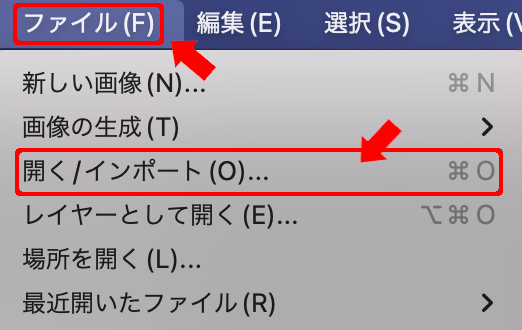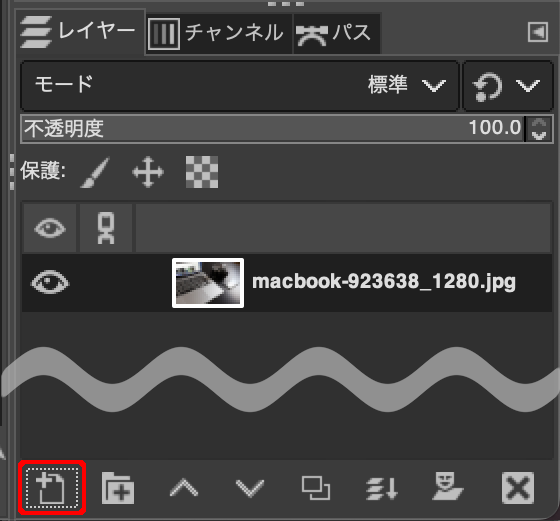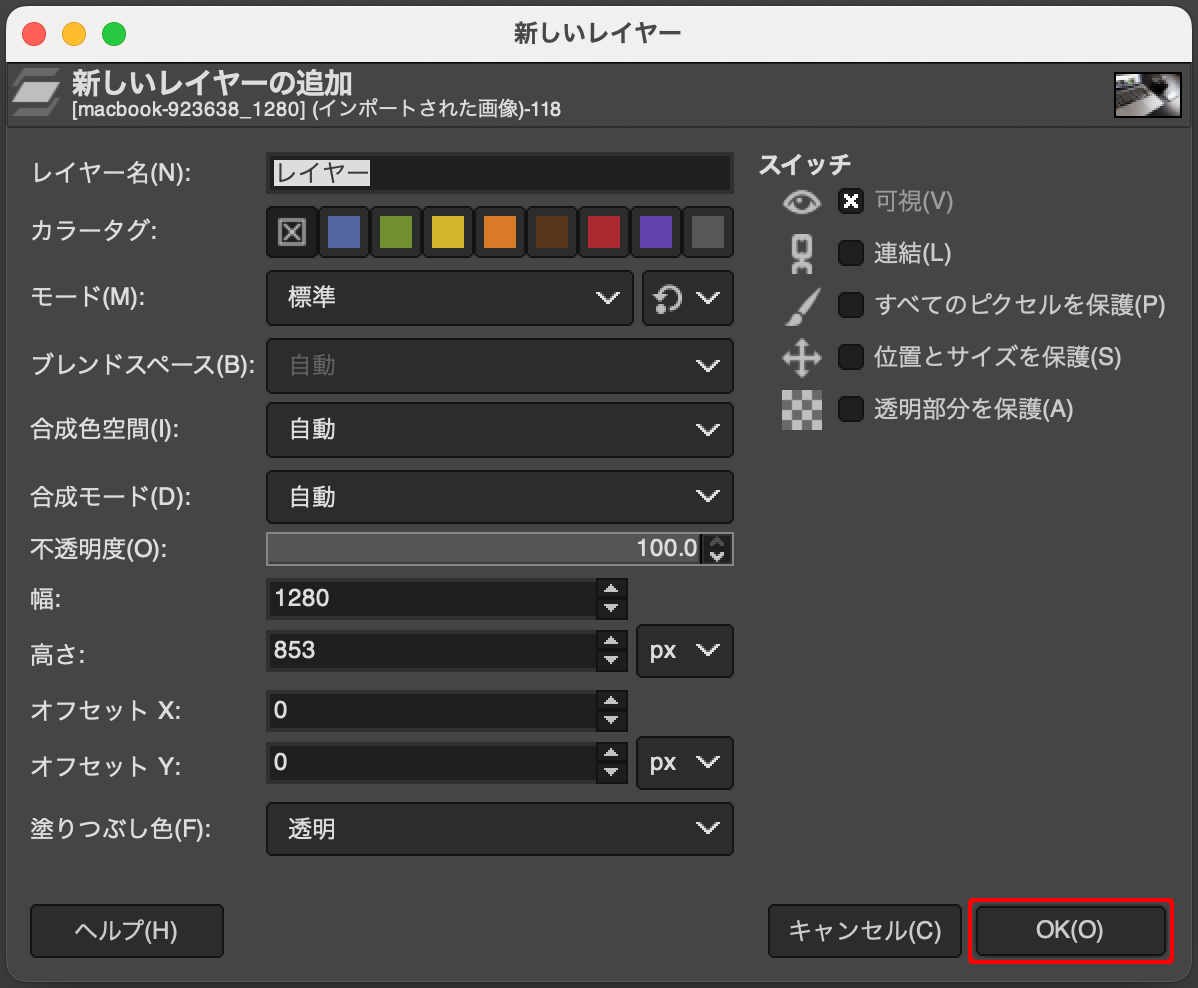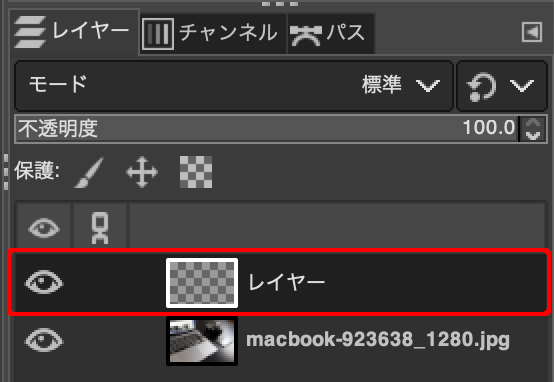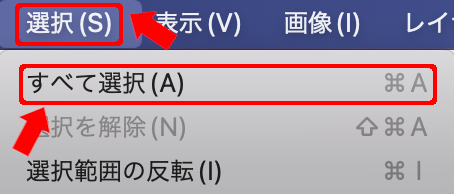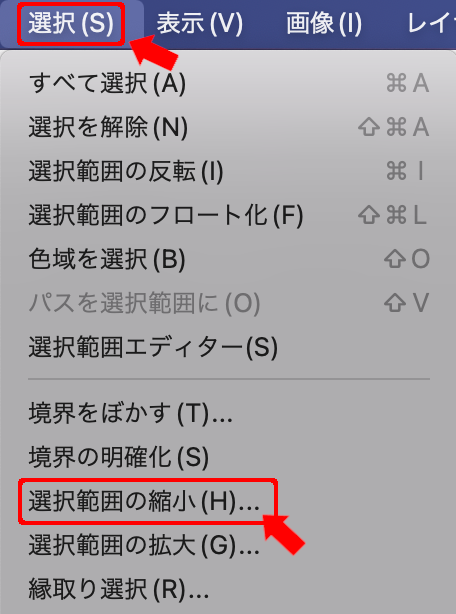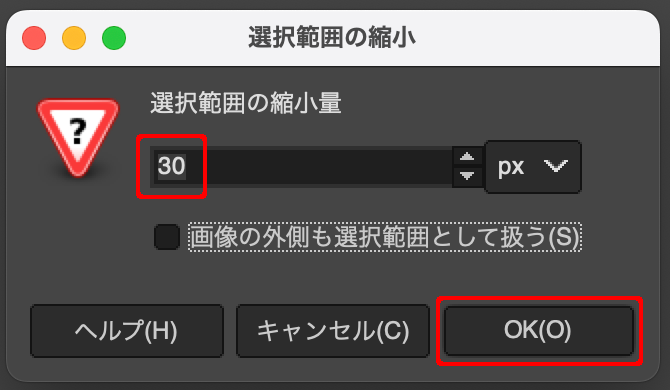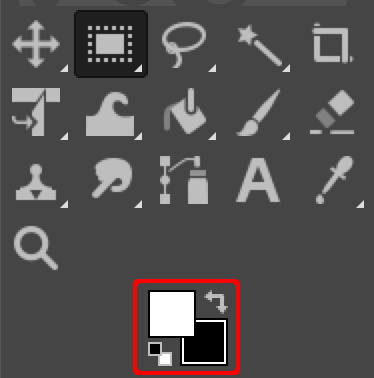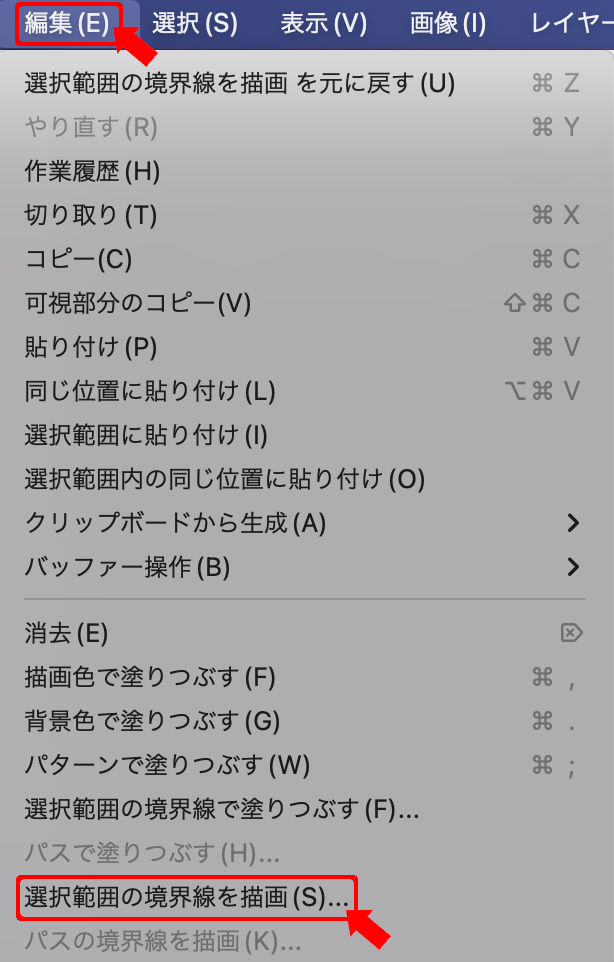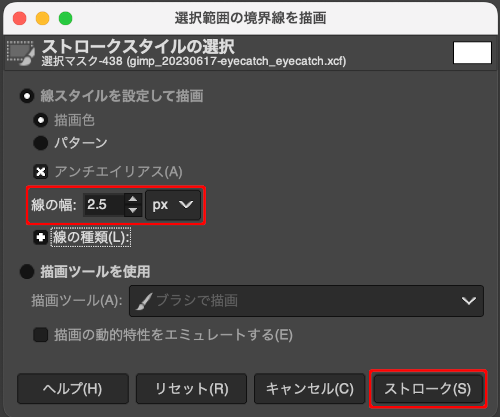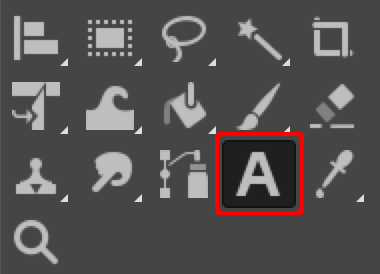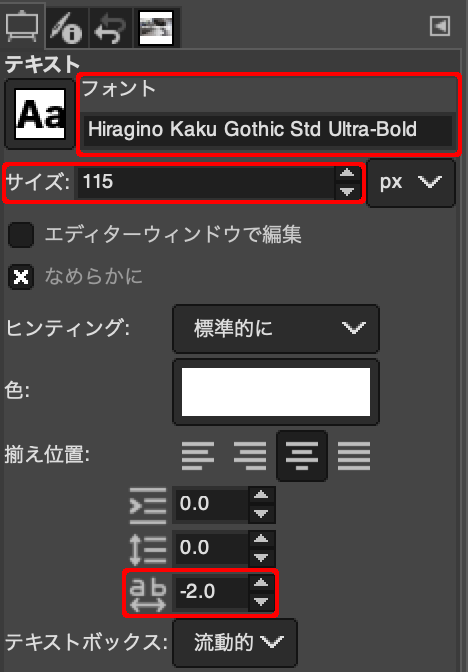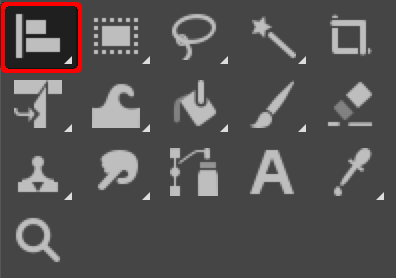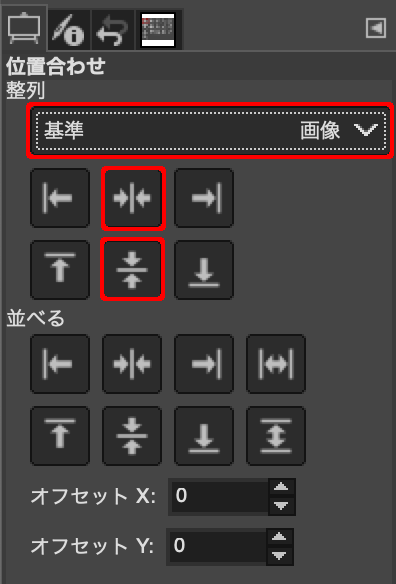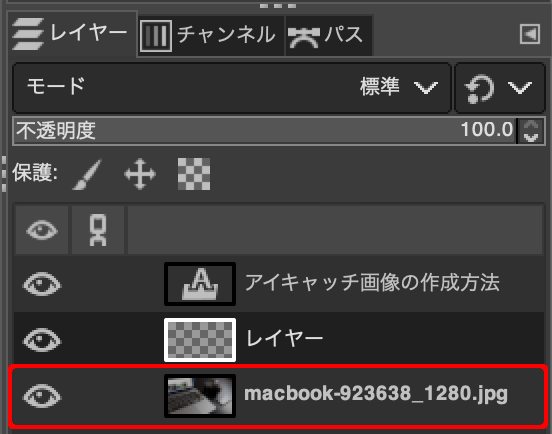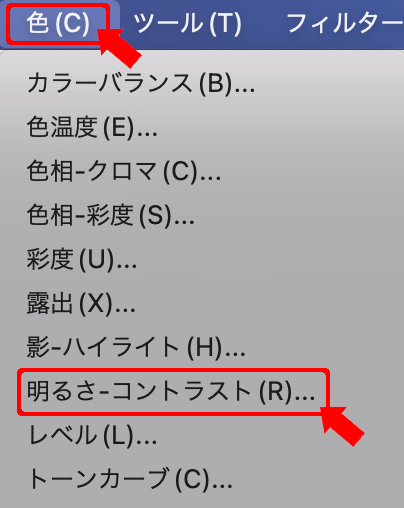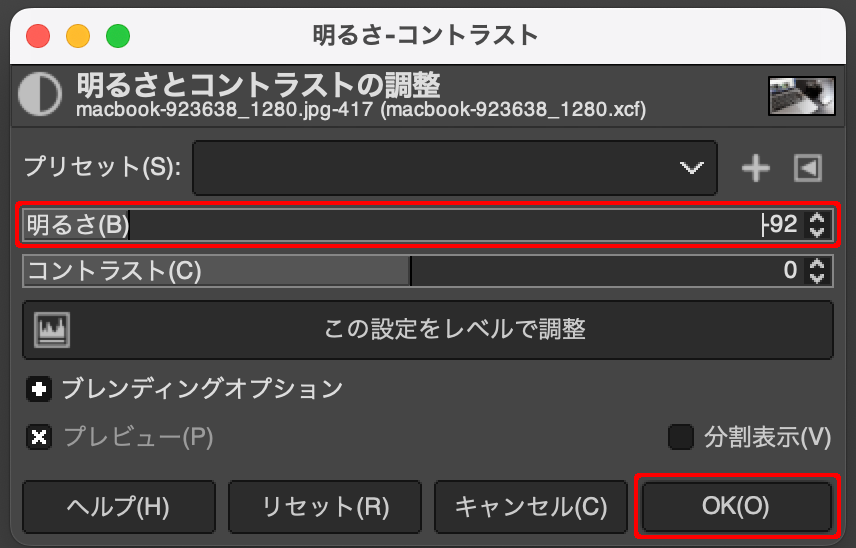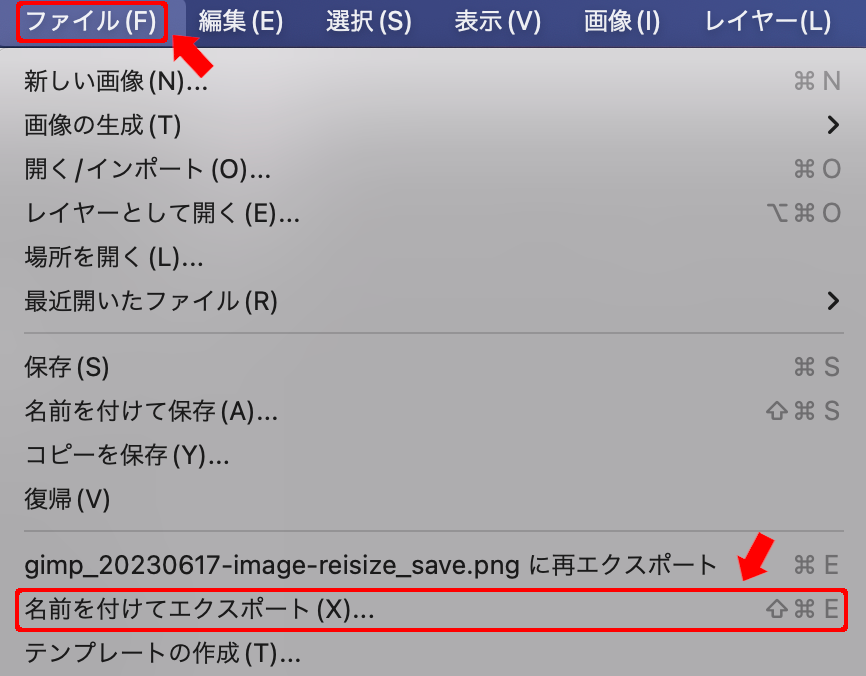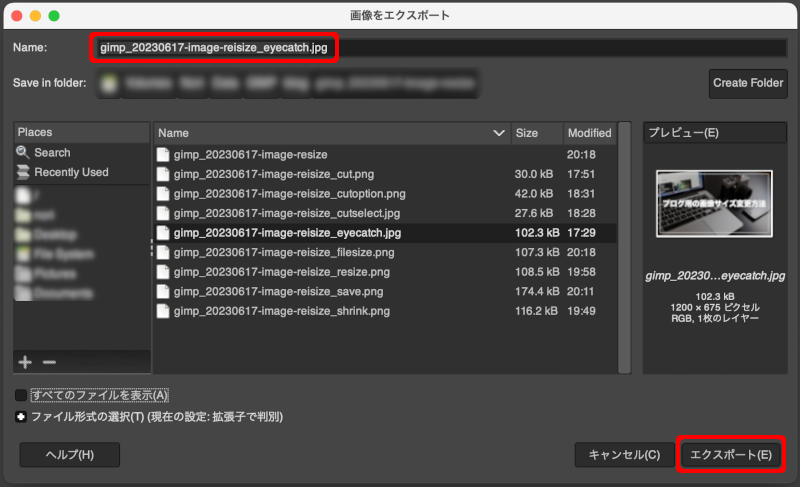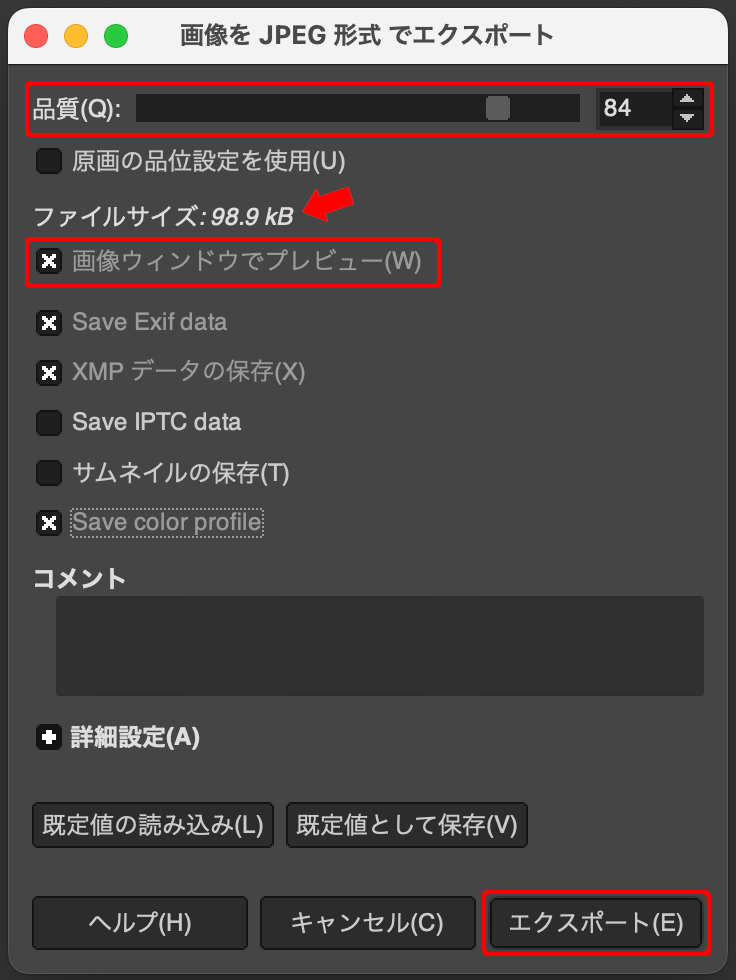目次
アイキャッチ画像を作る
記事の最初にはアイキャッチ画像と呼ばれる画像をつけることが多いと思います。
ただ、アイキャッチ画像ってどう作ればいいのかを迷う人も多いのではないでしょうか?
ここでは、そのような人向けに、GIMPという画像編集アプリを使った【アイキャッチ画像の作成手順】を説明しています。
今回の記事で使用したバージョン
- GIMP:2.10.34
アイキャッチ画像とは?
アイキャッチ画像とは、その記事の内容を一瞬でイメージできるようにするためものです。
ブログだと、トップページの新着記事一覧や人気記事一覧などでサムネイル表示されたりしていますね。
また、それぞれの記事のトップに表示される顔となる画像でもあります。
当ブログではアイキャッチ画像を以下の内容で作成しています。
当ブログのアイキャッチ画像
- 背景は写真
- 白色の縁取りの枠線を引く
- フォントは「Hiragino Kaku Gothic Std Ultra-Bold」を使用(色は白色)
- 文字は基本的に中央揃え(右下揃えのパターンもあり)
- 画像サイズは、ブログ用の画像と同じ
ブログ用の画像の作成方法は以下の記事をご覧ください。
あわせて読みたい


ブログ用に適した画像サイズに変更するには?
【ブログ用に適した画像サイズに変更する】 ブログは文字だけでなく、画像もたくさん使うことになると思います。ただ、ブログ用に適したサイズの画像ってどう作ればいい…
アイキャッチ画像の作成手順
私は以下の手順でアイキャッチ画像を作成しています。
STEP
背景となる画像を読み込む
- メニューから【ファイル】→【開く/インポート】を選択し、背景となるファイルを指定します。

STEP
枠線を描画するレイヤーを追加する
- 右側のレイヤータブの下にある【新しいレイヤーを画像に追加します】アイコンを押します。

- 設定はそのままで【OK】ボタンを押します。

- 新しいレイヤーが追加されるので、このレイヤーを選択します。

STEP
縁取りの枠線を引く
- メニューから【選択】→【すべて選択】を選択します。

- メニューから【選択】→【選択範囲の縮小】を選択します。

選択範囲の縮小量に【30px】を入力し、【OK】ボタンを押します。
- 描画色を【白色】に指定します。
ツールボックスの以下のエリアの左下のアイコンをクリックすると、描画色が黒色、背景色が白色となります。続けて右上のアイコンをクリックすると、描画色と背景色が入れ替わります。
- メニューから【編集】→【選択範囲の境界線を描画】を選択します。

線の幅に【2.5px】を入力し、【ストローク】ボタンを押します。
これで、画像に対して白い縁取りの枠線が引かれます。
STEP
タイトルを入力する
- ツールボックスから【テキスト】アイコンを選択します。

- ツールオプションのフォントは【Hiragino Kaku Gothic Std Ultra-Bold】を選択します。
サイズと文字間隔はタイトルの長さによって調整しますので、一旦適当でもOKです。
- タイトルを入力します。
画像内にバランスよく入る大きさとなるようフォントサイズや文字間隔を調整します。
STEP
タイトルの表示位置を調整する
- ツールボックスから【整列】アイコンを選択します。
【整列】アイコンが表示されていない場合は、【移動】アイコンを長押しすると整列アイコンが選択できるようになります。
- 画像内のタイトルをクリックします。
四隅に四角いマークが付きます。
- ツールオプションの基準は【画像】を選択します。
【中央揃え(中央方向の)】を選択し、続けて【中央揃え(垂直方向の)】を選択します。
これで、タイトルが中央に移動します。
STEP
背景を暗くする
- レイヤーは【背景画像】を選択します。

- メニューから【色】→【明るさ-コントラスト】を選択します。

- 【明るさ】のスライドバーを調整します。

タイトルの文字が見やすくなるぐらいまで明るさを調整して【OK】ボタンを押します。
STEP
画像を適切なサイズで保存する
- メニューから【ファイル】→【名前を付けてエクスポート】を選択します。

- ファイル名の拡張子を【.jpg】に変更し、【エクスポート】ボタンを押します。

- 【画像ウィンドウでプレビュー】にチェックし、【品質】のスライドバーを調整します。
ファイルサイズが表示されるので、概ね100KBとなる場所で【エクスポート】ボタンを押します。
STEP
画像を確認する
作成されたjpgファイルを開いて、画質に問題が無いか?を確認します。
画質が悪い場合は、再度エクスポートの手順に戻ってファイルサイズを大きくしてみます。
ここで画質に問題がなくなれば、完成です。